Kaip perjungti savo iPhone į "mono" garso įrašą (taigi galite dėvėti vieną ausį)

Dauguma klausomų garso įrašų naudoja stereofoninį (arba stereo) garsą. Tai reiškia, kad yra mažiausiai du atskiri garso kanalai: vienas tinkamam garsiakalbiui ir vienas kairėje. Kiekvienas kanalas gali žaisti šiek tiek kitokį, suteikiant kryptingo garso iliuziją, panašią į kasdienį gyvenimą.
Nors jūs galite išgirsti beveik bet kokio garsiakalbio stereo takelio skirtumą, paprasčiausias būdas tai padaryti yra su pora ausinės. Paimkite ir pakomentuokite "Sum 41" klasikinės " Fat Lip " atidarymą. Skambučio ir atsakymo skyriuje pradžioje žodžiai "Kaip vaikas" žiūri į dešinę ausinę, "a skydas" žiūri per abu, ir "ir žinau, kad žinojau mane pagal vardą" groja per kairę ausinę. Tai yra vienas iš daugiau nei geriausių pavyzdžių, tačiau daug dainų turi subtilių stereo efektų. Gana kietas, ar ne?
Na, ne visada. Stereo garsas puikiai tinka tuo pačiu metu klausytis abiejų kanalų, tačiau jei jūs negalite išgirsti vienos ausinės ar norite dėvėti tik vieną ausinę, tai iš tiesų blogiau nei vieno kanalo (arba vienintelio) garso "Fat Lip" "skamba puikiai stereo, kai turite abiejų ausinių, bet jei klausysitės šio dainos sekcijos su tik viena, tai skamba baisiai.
Geros naujienos yra tai, kad tai yra kažkas" Apple " apsvarstė. Galite priversti "iPhone" groti mono garsą, tokiu atveju jis susieja du garso takelius į vieną takelį, kurį jis groja per ausines.
Eikite į "Nustatymai"> "Bendrieji nustatymai"> "Pritaikymas neįgaliesiems".
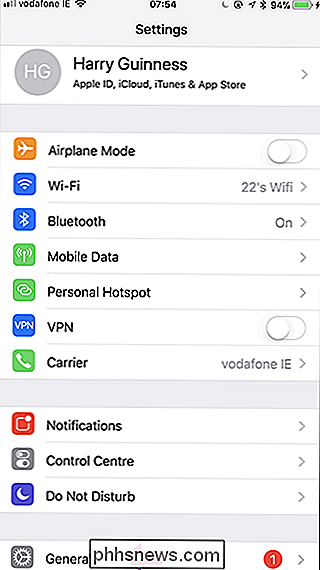
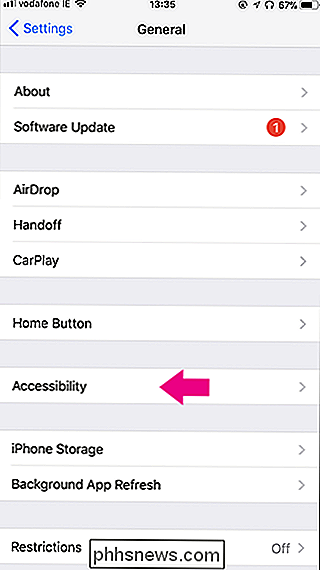
Slinkite žemyn ir po meniu "Klausymas" perjungti "Mono Audio".
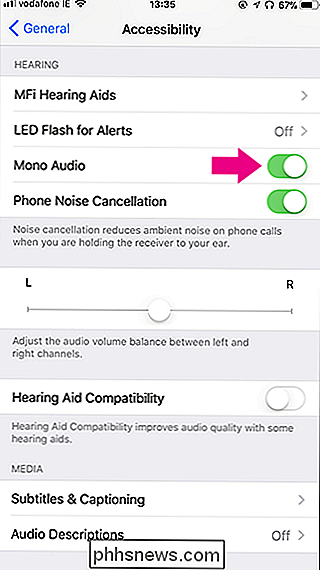
Dabar, kai grosite garso įrašą, iš kiekvieno garsiakalbio girdėsite tą patį dalyką.
Image Credit: David Mulder / Flickr

Kaip pasidalinti savo "Spotify" grojaraščiais su draugais (arba pasauliu)
"Spotify" ir kitos transliacijos paslaugos pakeitė, kaip žmonės klauso muzikos. Nors grojaraščiai buvo radijo DJ konservai, metiniai kompiliavimo albumai, tokie kaip Dabar tai, ką aš skambinu muzikai , arba kruopščiai sudėjus mišrias plyšes, dabar kiekvienas gali padaryti vieną po kelių minučių. SUSIJĘS: Penki puikias "Spotify" savybes, kad sukurtumėte puikius grojaraščius Puikiai sukuriamas geras grojaraštis.

Kaip rankiniu būdu išjungti maitinimo ir pavaros šviesos diodus ant stalinio kompiuterio
Staliniai kompiuteriai veikimo metu turi tam tikrą triukšmą ir šviesą. Išskyrus atvejus, kai esate pagal užsakymą pagamintas "Monster" lošimo automatas, kuriame yra awesome nepakenčiantys apšvietimo efektai, jie greičiausiai apsiriboja maitinimo indikatoriumi ir pavaros šviesa. Žinoma, galite išjungti kompiuterį, tačiau jei norėtumėte, kad jis veiktų be žiburių (pvz.



